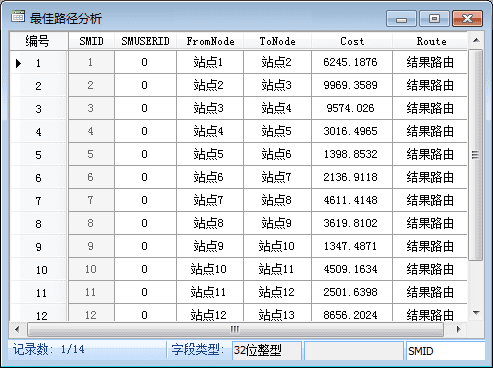使用说明
最佳路径分析是指网络中两点之间阻力最小的路径,如果是对多个结点进行最佳路径分析,必须按照结点的选择顺序依次访问。阻力最小有多种含义,如基于单因素考虑的时间最短、费用最低、路况最佳、收费站最少等,或者基于多因素综合考虑的、路况最好且收费站最少等。三维最佳路径分析即按照指定的顺序经过一系列站点,分析得到花费最小的路径。
操作步骤
- 在进行网络分析之前,先需要对网络分析环境进行设置。在“ 交通分析 ”选项卡的“ 路网分析 ”组中,勾选“ 环境设置 ”复选框,则弹出“ 环境设置 ”浮动窗口。在此窗口中对网络分析参数进行设置,如权值字段、结点/弧段标识字段等。关于环境设置窗口的介绍,请参见网络分析环境设置窗口页面。
- 在“ 交通分析 ”选项卡的“ 路网分析 ”组中,单击下拉按钮,在弹出的下拉菜单中选择“ 最佳路径 ”项,创建一个最佳路径分析的实例。关于实例窗口的介绍,请参见实例管理窗口页面的介绍。
- 在当前网络数据图层中单击鼠标选择要添加的站点位置。添加站点有两种方式,一种是在网络数据图层中单击鼠标完成站点的添加;一种是通过导入的方式,将点数据集的点对象导入作为站点。
 添加站点
添加站点
鼠标添加站点
在实例管理窗口的工具条中,单击“鼠标添加”按钮,地图窗口中鼠标状态变为激活i状态,可在地图窗口中合适的位置单击鼠标左键添加站点。每添加一次站点,该点会自动添加到实例管理窗口的站点信息中。添加完成后,单击鼠标右键结束操作。 注意 :需要设置合适的结点捕捉容限。如果鼠标点击位置超出结点捕捉容限,则可能导致站点添加失败。
导入站点
将当前工作空间中的点数据集导入作为站点。在“实例管理”窗口中的树目录中,右击“站点”目录结点,在弹出的右键菜单中选择“导入”命令,具体操作请参见导入站点对话框。
注意:应用程序在进行最佳路径分析时,会按照网络分析实例管理窗口中每个站点的顺序依次进行。
- 同样的添加方式,可以为路径分析设置障碍点。关于障碍点管理的相关内容,请参见障碍点管理页面。
- 在网络分析实例管理窗口中单击“参数设置”按钮 ,弹出“最佳路径分析设置”对话框,对分析结果的参数进行设置。
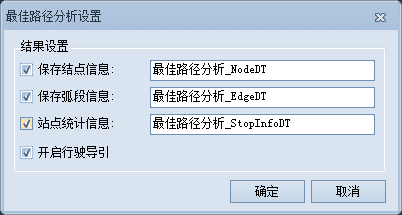
- 保存结点信息
选择是否将分析结果经过的所有结点信息都保存下来。如果选中复选框,将结点信息保存为点数据集,并为其命名。该数据集将保存到网络数据集所在的数据源中。结点信息记录了结点的 ID(NodeID)和结点所在结果路由的 ID(RouteID)。
- 保存弧段信息
选择是否将路径分析经过的所有弧段的信息保存下来。如果选择复选框,将弧段信息保存为线数据集,并为其命名。该数据集将保存在网络数据集所在的数据源中。弧段信息记录了结果路由的ID(RouteID)及结果路由所经过的弧段的 ID (EdgeID)。
- 站点统计信息
选择是否保存站点统计信息。如果选中复选框,将站点统计信息保存为属性表数据集,并为其命名。该数据集将保存分析站点的一些统计信息,包括起始站点、终止站点、耗费、路由名称等。
如下图所示,为一个站点统计信息属性表。表中记录了分析结果经过每个站点的顺序以及所用的耗费。字段 FromNode、ToNdoe 表示起始站点和终止站点, Cost 字段表示相邻站点之间的耗费,Route 字段表示分析生成的路由名称。
- 开启行驶导引
选择分析时是否生成行驶导引。行驶导引记录了交通网络分析结果中的路径信息,一个行驶导引对象对应着一条从起点到终点的行驶路线。勾选“开启行驶导引”复选框,则表示会输出分析结果的路径信息作为行驶导引的依据。关于行驶导引的介绍,请参见行驶导引页面。
- 所有参数设置完毕后,单击“ 分析 ”选项卡中“ 网络分析 ”组的“ 执行 ”按钮或者单击“实例管理”窗口的执行按钮
 ,按照设定的参数,执行最佳路径分析操作。
,按照设定的参数,执行最佳路径分析操作。
执行完成后,分析结果会自动添加到当前地图展示,同时输出窗口中会提示:“最佳路径分析成功。”。
注意事项
- 对于添加到站点目录树中的站点信息,可以将其导出为点数据集,方便以后进行类似网络分析时,直接导入即可使用。
- 站点必须位于网络弧段和网络结点上,或者在设定的容限范围的区域。可以在“分析环境”窗口中,对结点捕捉容限进行设置,修改合适的容限大小。
- 如需修改站点位置,可通过移动站点按钮
 ,选中要移动的站点,拖动至合适的位置进行移动。
,选中要移动的站点,拖动至合适的位置进行移动。 - 如果在网络分析图层中设置了障碍点,则障碍点信息在网络分析管理窗口中显示,并可以在该窗口中对障碍点进行管理。关于如何添加障碍点请参阅障碍点管理。
- 应用程序支持对多个网络分析实例同时进行管理。再次单击“网络分析”按钮,弹出的菜单中选择“最佳路径分析”,可创建一个新的最佳路径分析。在“实例管理”窗口中,通过下拉框的切换各个网络分析类型。如果不再需要某种分析实例,单击“删除实例”按钮
 ,即可将当前实例删除,应用程序自动切换到下一个分析实例进行显示。
,即可将当前实例删除,应用程序自动切换到下一个分析实例进行显示。 - 若遇到以下三种情况,建议调整在“环境设置”面板中的结点捕捉容限值,容限值单位为米:
- 添加站点时,若未能将站点添加到指定位置,且与指定位置偏移较大;
- 添加站点时,若输出窗口提示“添加失败:站点超出容限范围,不能作为分析点。”;
- 鼠标移动选中站点时,未能将站点移动到指定位置,且与指定位置偏移较大。